对大多数刚开始接触性能测试的人来说,代码功力可能不是太好,我们可以通过工具,录制脚本来进行测试,以达到我们的目的
一般来讲,录制脚本有两种方法
一、利用badboy进行脚本录制
1、下载安装
badboy官网地址:** http://www.badboy.com**
提示: 官网下载时候会有用户邮件验证的,直接continue跳过,下载即可
安装: 和一般的Windows安装程序没区别,无脑下一步就行;安装完成后一般都会在桌面和开始菜单里面有badboy的快捷方式,如果没有,在badboy安装目录下找到badboy.exe文件,双击启动即可
启动: 启动badboy之后,界面如下
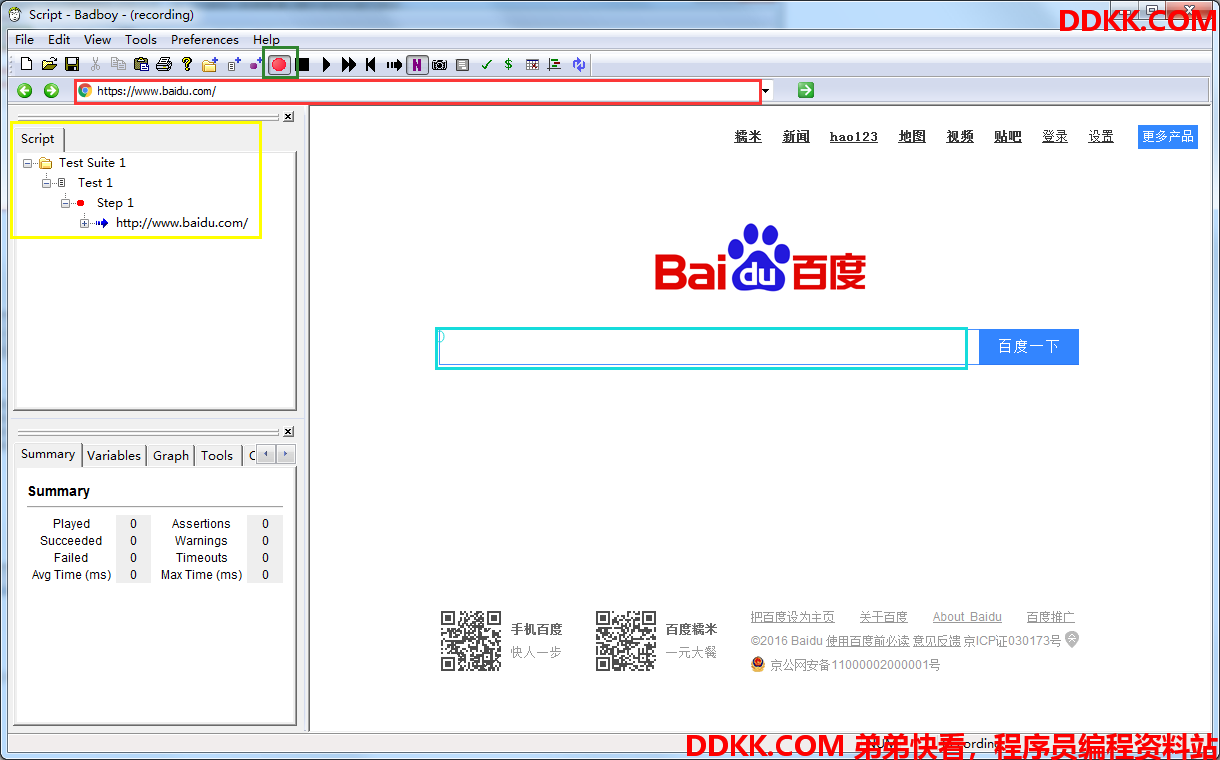
2、录制
1) 如上图,在地址栏(红色标注区域)中输入你需要录制的web应用的URL,这里以http://www.baidu.com为例子
2) 点击开始录制按钮(地址栏上方圈出来的地方)开始录制
3) 开始录制后,你可以在badboy内嵌的浏览器(界面右侧)对被测应用进行操作,所有操作过程都会记录在界面左侧的编辑窗口(黄色标注区域)
录制的脚本并不是一行行代码,而是一个web对象,有点类似于loadrunner中VuGen中的tree view视图
4) 录制完成后,点击工具栏中的停止按钮(绿色标注区域),完成脚本的录制
5) 点击file→save或者export to jmeter,将文件保存为jmeter的脚本格式:.jmx;启动jmeter,打开刚录制保存的文件,就可以进行测试了
二、利用jmeter代理服务器进行脚本录制
1、启动jmeter: 在测试计划中添加线程组,线程组中添加逻辑控制器→录制控制器
2、工作台: 添加非测试元件→http代理服务器
3、端口(代理服务器监听端口): 设置为8080(一般来说)
目标控制器:测试计划——线程组
分组选择:每个组放入一个新的控制器
4、http代理服务器: 右键单击,添加定时器→高斯随机定时器(告知jmeter在其生成的http请求中自动增加一个定时器)
定时器会使相应的取样器被延迟:上一个请求发送被响应且延时指定时间后,下一个被定时器影响的取样请求才会被发送
如果在代理服务器中使用了高斯随机定时器,则应在其中的固定延迟偏移里添加:** ${T}**:用于自动引用记录的延迟时间
5、 打开浏览器,网络设置,将局域网设置中的代理服务器设为localhost,端口设置为8080
6、 代理服务器配置后之后,点击启动,代理服务器就会开始记录所接受的http请求
7、 在浏览器地址栏输入需要测试的地址并进行相关操作,录制完成后,停止http代理服务器,在录制控制器上点击右键,保存录制的脚本
注意:别忘了将代理服务器设置恢复原样
8、 脚本录制完毕,启动jmeter,就可以进行测试了